، (اخبار رسمی): گوگل تگ منیجر که به صورت مخفف GTM نامیده میشود، یکی از سرویسهای تحت وب گوگل است که اطلاعات بسیار مفید و کاربردی را از رفتار کاربران وبسایت در اختیار کاربر قرار میدهد. این سرویس یکی از ابزارهای سئو و دیجیتال مارکتینگ است.
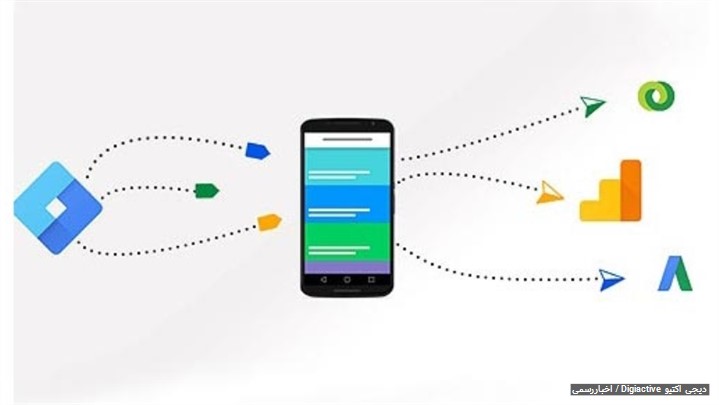
سرویس گوگل تگ منیجر (Google Tag Manager) یکی از ابزارهای سئو و دیجیتال مارکتینگ است و کمک میکند در کنار ابزاری مانند گوگل آنالیتیکس شناخت بیشتر و بهتری نسبت به کاربران خود داشته باشید.
نحوه عملکرد گوگل تگ منیجر
در این سرویس بدون نیاز به کدنویسی، تگهای مورد نیازی را که خود گوگل به صورت آماده در اختیار کاربران خود قرار میدهد در مکانهای خاصی از وب سایت داخل کدهای جاوااسکریپت یا HTML قرار میدهید.
گوگل تگ منیجر از سه بخش تگ (Tags)، تریگر (Triggers) و متغیر (Variables) تشکیل شده است؛ تگها، کدهای ردیابی هستند که مستقیم در سایت قرار میگیرند مانند کد گوگل آنالیتیکس.
تریگرها، گزارشاتی هدفمند از تگها مانند مدت زمان حضور یک کاربر در صفحه را در اختیار قرار میدهد.
متغیرها، موجب ذخیره دادههای تکراری میشوند که میزان بهرهوری را افزایش میدهند و میتوانند میان تگهای مختلف قرار بگیرند. لازم به ذکر است که استفاده از آنها اختیاری است.
آموزش گام به گام نصب گوگل تگ منیجر
پس از آشنایی با گوگل تگ منیجر به مرحلهی نصب آن میرسیم. برای نصب این سرویس فوق العاده در ادامه آموزش گام به گام نصب گوگل تگ منیجر Google Tag Manager ارائه میشود.
ابتدا باید در سایت Google Tag Manager ثبت نام کرد.
نکته: اگر با حساب کاربری خود در گوگل لاگین شده باشید به صفحهی زیر منتقل میشوید. در صفحهی زیر نامی برای اکانت خود نوشته و بر روی continue کلیک کنید. سپس آدرس سایت خود را وارد کرده و گزینهی web را انتخاب کنید تا دکمهی creat فعال شود.
در صفحهی بعد که به صورت زیر است از شما تاییدیهای میخواهد که باید بر روی yes کلیک کنید. پس از قبول شرایط GTM، کدهایی نمایش میدهد که باید در سایت قرار داده شوند.
پس از دریافت کد باید آنها را به ترتیب در قسمت head و body سایت خود کپی کرد. در پنلهای وردپرسی از مسیر نمایشگر > ویرایشگر بر روی فایل header.php کلیک میکنید و کدها را بعد از head و body قرار میدهید.
اگر سایت وردپرسی نیست، کدهای GTM را در فایل index.html قسمت head و body باید کپی کرد.
بعد از اینکه کدها در سایت قرار داده شد، باید بررسی شوند که آیا در جای مناسبی قرار گرفتهاند یا خیر؟ برای این عمل از افزونهی GTM در گوگل کروم باید استفاده شود.
گاهی پس از نصب از کد GTM ایراد میگیرد که دلیل آن منتشر نشدن سرویس GTM است. برای برطرف کردن آن باید وارد GTM شده و از قسمت Workspace روی گزینهی Submite کلیک کرد.
حال باید اولین ورژن GTM در سایت را تایید کرد تا اولین نسخهی آن روی سایت منتشر شود و در پایان گزینه publish را انتخاب کرد. اکنون سرویس گوگل منیجر نصب شده است.
### پایان خبر رسمی
